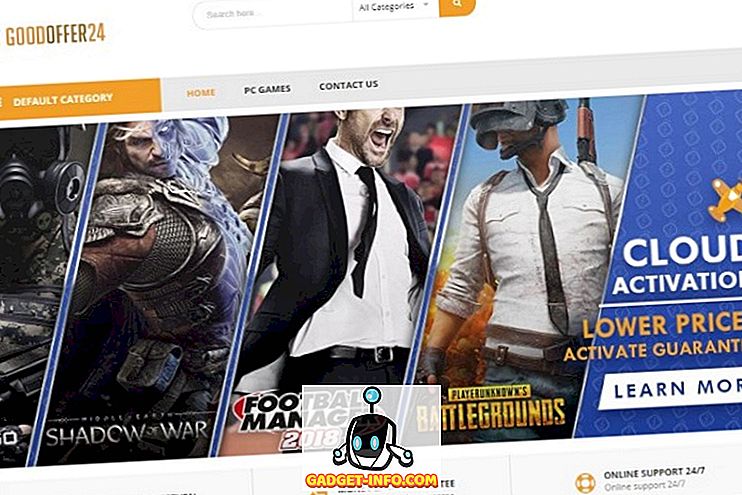Са будућношћу Виндовс 10 Мобилеа, Мицрософт се сада посвећује визији подршке за више платформи са популарним мобилним платформама. Он усваја прагматичнији приступ како би вам пружио задовољавајуће Виндовс искуство на Андроиду и иОС-у, за који се очекује да ће у блиској будућности играти у њихову корист.
Недавно је представио свој Мицрософт Лаунцхер на Андроид и Едге прегледачу у прегледу на Андроиду и иОС-у. Потоњи преноси неке од истакнутих особина десктоп Едге бровсер-а на мобилни, са новом значајком под називом "Настави на ПЦ-у". Омогућава вам да одмах поделите веб сајт отворен на вашем мобилном претраживачу на Виндовс 10, нешто што ће вам бити од користи ако сте редован корисник Мицрософт Едге-а. Дакле, ево корака које треба да пратите да бисте подесили ову функцију и пребацивали између уређаја са само једним додиром дугмета.
Напомена : Тестирао сам Мицрософт Едге Превиев на мом Ксиаоми Редми Ноте 3 који ради под Андроидом 6.0 али би требало да ради глатко са уређајима који раде под Андроидом 4.4 и новијим. Такође, ова функција ће радити само ако користите Виндовс 10 Фалл Цреаторс Упдате (или ажурирану Инсидер графику).
Повезивање вашег Андроид телефона са Виндовс 10 ПЦ-јем
Процес дељења веб страница са вашим Виндовс 10 рачунаром почиње са страницом за подешавања, где ћете повезати свој Андроид уређај са системом. Затим, наставићемо ка процесу инсталације апликације на паметном телефону.
- На рачунару са оперативним системом Виндовс 10, само идите на Сеттингс-> Пхоне .

- Овде ћете приметити опцију „Додај телефон“ . Кликом на исти отвара се дијалог који захтева ваш телефонски број, тако да вам може проследити везу до апликације која је потребна да бисте омогућили дељење веба из било ког прегледача.

- Поп-уп дијалог прозор ће од вас тражити да изаберете позивни број ваше земље и унесете телефонски број уређаја који желите да повежете са вашим Виндовс 10 ПЦ-јем. Након што унесете све потребне податке, притисните Пошаљи и добићете поруку потврде која гласи “Текст послан. Проверите свој телефон! "

- Овај дијалог прозор можете затворити да видите да ли се име вашег телефона већ појавило у менију телефона. То значи да је процес подешавања са тачке гледишта рачунара завршен.

- Пребаците фокус на Андроид телефон да бисте наставили процес. Отворите везу у текстуалној поруци и инсталирајте Мицрософт Аппс из Гоогле Плаи продавнице.

- Иако ова апликација неће моћи да се користи за дељење преко Едге прегледача на Андроиду, омогућит ће вам да дијелите веб страницу отворену у било којем другом прегледнику на паметном телефону. Потребно је само да изаберете опцију „Настави на ПЦ-у“ из менија дељења и пратите исте кораке као под.

Поделите Веб страницу од Мицрософт Едге Превиев на Андроид-у на Виндовс 10 ПЦ
Сада када сте завршили досадан процес подешавања, пређимо на дељење неких веб страница од Мицрософт Едге на ваш Виндовс 10 ПЦ. Можете пратити ако сте већ инсталирали Едге Превиев и завршили горе наведене кораке.
- Инсталирајте и отворите Мицрософт Едге на свом Андроид уређају и идите до веб странице коју желите да пошаљете на Виндовс 10 ПЦ који сте управо повезали. Можете лако да повежете више од једног ПЦ-ја са оперативним системом Виндовс 10 са мобилним уређајем користећи претходно описани процес.

- Сада ћете приметити да трака менија на дну садржи нову икону (паметни телефон са стрелицом према ван) у самом центру. Ово је дугме Цонтинуе он ПЦ (Настави на ПЦ-у) које ће приказати дијалог бок са две опције дељења, тј. Настави одмах или Настави касније.

- Сада можете да додирнете име вашег уређаја са листе да бисте одмах отворили Веб страницу у Едге прегледачу на рачунару са оперативним системом Виндовс 10. О томе како ћете завршити ову акцију, онда ћете бити обавештени преко обавештења о тостима, а веб страница ће се отворити на вашем рачунару.

- Међутим, ако касније одаберете да отворите веб страницу, додирните опцију „Настави касније“ и линк на ову страницу ће бити послат у Центар за активности на вашем Виндовс 10 ПЦ-ју. Такође ће приказати обавештење на вашем Виндовс 10 ПЦ-ју, који ће након отварања веб странице отворити веб страницу која се дијели путем Мицрософт Едге-а.

Наставите на ПЦ-у: Најбољи начин за размјену линкова са Андроид-а на Виндовс 10 ПЦ
Прије издавања изворног Мицрософтовог алата, морали бисте инсталирати апликације трећих страна на паметном телефону и Виндовс 10 ПЦ-у да бисте размјењивали везе. Међутим, издање „Цонтинуе он ПЦ“ заједно са Мицрософт Едге прегледачем на Андроиду донекле поједностављује цео процес. Сада можете повезати паметне телефоне са Андроидом или иОС-ом са свим вашим Виндовс 10 столним рачуналима, лаптоповима или чак таблет рачунарима.
Губитком мобилних уређаја, гигант Редмонд се сада фокусира на конвертовање било ког уређаја како би пружио искуство које интензивно ради на Виндовсима. Можете повезати Мицрософт Едге са Мицрософт Лаунцхером на Андроиду да бисте даље користили функционалност 'Цонтинуе он ПЦ', која постаје доступна за већину функционалности на уређају. То ће поједноставити синхронизацију података и размјену између вашег Андроид паметног телефона и Виндовс 10 рачунала.